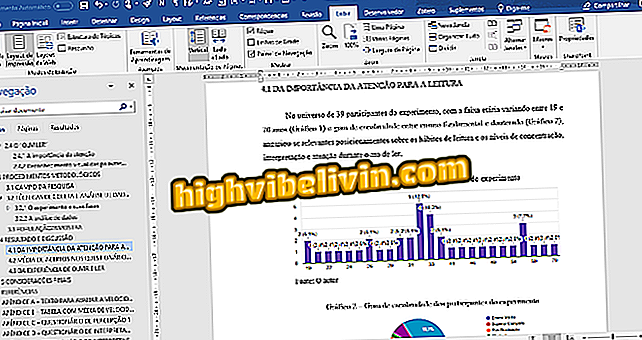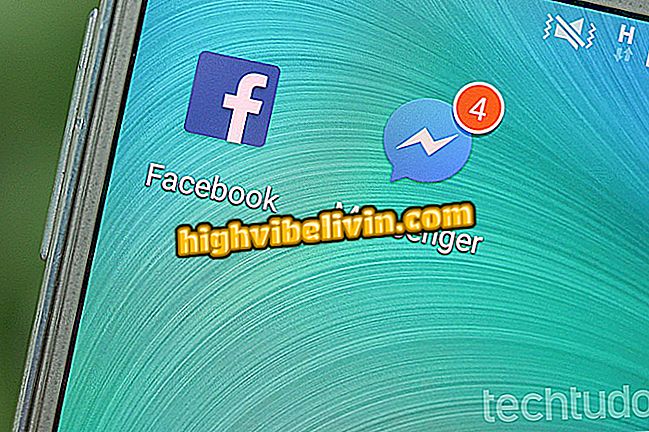Získajte informácie o tom, ako odovzdávať služby Hangouts na televízore pomocou zariadenia Chromecast
Videokonferencie služby Google Hangouts sú bezplatné a pohodlné na rozprávanie s priateľmi, ktorí žijú v iných mestách alebo dokonca majú profesionálne stretnutia. Ak chcete tento zážitok ešte viac dokončiť, uvedomte si, že môžete pomocou zariadenia Chromecast prenášať obraz a zvuk na televízore.
Chromecast: Zlepšenie kvality vysielania v prehliadači Chrome
Tip je zaujímavý, keď ste so svojou rodinou alebo na večierku s priateľmi, takže osoba vyniká na veľkej obrazovke, keď hovoríte pomocou webovej kamery a mikrofónu na notebooku. Trik je možné vykonať jednoducho pomocou prehliadača Chrome, bez toho, aby ste museli v počítači čítať nič ďalšie. Pozrite sa postupne a uvidíte, ako používať.

Vykonajte videohovory v službe Hangouts v televízii pomocou zariadenia Chromecast a prenosného počítača
Krok 1. Ak chcete začať otvárať prehliadač Chrome v notebooku a prejsť na webovú stránku služby Hangouts. Potom sa dotknite tlačidla Prihlásiť vpravo hore.

Prihláste sa do služby Hangouts prostredníctvom prehliadača Chrome a prihláste sa.
Krok 2. Pridajte svoje prihlasovacie údaje a heslo pre účty Google klepnutím na tlačidlo "Next";

Pridajte svoje prihlasovacie údaje a heslo pre účty Google Hangouts
Krok 3. Kliknite na tlačidlo kontaktov služby Hangouts a vyberte osobu, s ktorou chcete začať videokonferencie. Na dolnej pravej strane obrazovky sa otvorí malá klapka. Klepnutím na tlačidlo "Fotoaparát" spustíte videokonferenciu. Spojenie sa otvorí v inom okne.

Spustite videohovor s vaším kontaktom v službe Hangouts
Krok 4. Na domovskej obrazovke služby Hangouts vyberte ponuku Chrome v pravom hornom rohu a kliknite na položku Cast ("Cast").

Začnite streamovať službu Google Hangouts v televízii
Krok 5. Vyberte vysielanie z plochy a kliknite na názov zariadenia Chromecast, na ktorom chcete streamovať na televízore. Potvrďte v časti Celá obrazovka a začiarknite textové pole v časti Zdieľať zvuk. Kliknite na položku Zdieľať.

Prenášajte obrazovku prenosného počítača na televíziu so zvukom prostredníctvom zariadenia Chromecast
Krok 6. Teraz znovu otvorte streaming videa s priateľom na celej obrazovke Hangouts na prenosnom počítači. Upozorňujeme, že obrázok osoby (podrobnejšie zvýraznený) bude prenášaný priamo do televízora a zdieľanie zvuku. Na ukončenie videokonferencie (červené tlačidlo) môžete aktivovať alebo deaktivovať mikrofón (prvé tlačidlo) alebo zapnúť a vypnúť fotoaparát (tretie tlačidlo);

Otvorte okno s videohovormi služby Hangouts v počítači
Krok 7. Obraz na televíznom prijímači sa zobrazuje presne s prvkami Hangouts v notebooku. Budete potrebovať len prenosný počítač, ktorý umiestni vašu webovú kameru (aby vás človek dobre pozrel) a použil vstavaný mikrofón (aby človek počul reč). Ideálne je umiestniť notebook na bočnej strane televízora tak, aby zachytil obrazové a zvukové prostredie so všetkými vašimi rodinami a priateľmi.

Videohovor sa bude streamovať v televízore prostredníctvom zariadenia Chromecast
Krok 8. Po dokončení videohovoru v službe Hangouts sa dotknite tlačidla Chromecast v hornej časti obrazovky a zvoľte možnosť "Zastaviť".

Zavrieť Hangouts v televízii ukončením streamovania v zariadení Chromecast
Smart TV alebo Chromecast? Pozrite si porovnávaciu tabuľku a zistite, ktorá z nich stojí za to viac